电脑启动时出现Windows错误恢复怎么解决
笔记本windows错误恢复开不了机,怎么解决,进来看看吧
解决方法 第 1 步:确定在何种情况下出现该错误如果在设置新电脑时,或者在恢复电脑之后出现该错误,请从错误屏幕中选择“打开启动修复(推荐)”,让 Windows 修复其文件。如果修复之后仍然出现错误,请执行系统恢复 ,将电脑恢复到初始配置。恢复结束后,确保完成 Windows 的设置,并确保能够看到 Windows 桌面上的所有图标和侧边栏,然后再关闭电脑。如果在正常使用时,或者在最近添加软件或硬件后出现该错误,请按照以下步骤恢复 Windows 桌面。第 2 步:删除最近添加的硬件按照以下步骤断开最近添加的硬件,检查是否会出现错误。注 :如果在出现错误前,为电脑添加了新的内部设备(声卡、硬盘等),则先断开这些内部硬件,然后再执行以下操作。1、关闭电脑,然后拔下电源线。2、断开所有不必要的外设(打印机、扫描仪、摄像头、zip 驱动器、电话线、网线及其它设备)。只保留鼠标、键盘和显示器的连接。3、按住电脑前面的“电源”按钮。五秒钟后松开。4、重新插入电源线。5、启动电脑。6、显示器再次显示信息。7、如果错误再次出现,请跳至下一步。8、如果电脑成功进入 Windows 桌面,而不是重新启动出现错误信息,则重新连接一个设备,等待 Windows 识别该设备。9、一次连接一个设备,每次连接后都重新启动电脑,直到找到引起错误的设备。请勿使用已知会引起错误的设备。第 3 步:修复在错误屏幕中,选择“打开启动修复(推荐)”,让 Windows 修复其文件。如果错误再次出现,则继续进行下一步,使用系统还原。第 4 步:使用系统还原按以下操作步骤将 Windows还原到较早时间:1、关闭电脑。2、断开除鼠标、键盘和显示器之外的所有设备。3、启动电脑,出现徽标屏幕时反复按“F8”键。系统将显示 Windows 启动屏幕。4、使用上下箭头键高亮显示“带命令提示符的安全模式”,然后按“回车”键。如果错误信息再次出现,则跳至下一步,执行系统恢复。5、出现登录屏幕时,选择“Administrator”,输入密码(如果有)。6、依次点击“开始”→“所有程序”→“附件”,点击“命令提示符”。系统将打开“命令提示符窗口”。7、在命令提示符中输入:cd windowssystem32restore然后按键盘“回车”键。8、再次输入命令:rstrui然后按“回车”键。9、系统将打开“系统还原”程序。如图 4 系统还原所示:10、按照“系统还原”中的提示操作,将电脑还原到出错之前的时间。第 5 步:恢复 如果在使用系统还原后错误仍然出现,请执行系统恢复 ,将电脑恢复到初始配置。
开机出现错误与您关机前的不当操作有关系吧?比如:玩游戏、看视频、操作大的东西、使用电脑时间长造成的卡引起的吧?或下载了不合适的东西,故障不会无缘无故的发生吧(如果是这个问题引起的,只要注意自己的电脑不卡机、蓝屏、突然关机,开机就不会这样了)? 开机马上按F8不动到高级选项出现在松手,选“最近一次的正确配置”回车修复,还不行按F8进入安全模式还原一下系统或重装系统(如果重装也是这样,建议还是检修一下去,如果可以进入安全模式,说明你安装了不合适的东西,将出事前下载的不合适东西全部卸载,或还原系统或重装,如果您的电脑是Win8,进不了系统是进不了安全模式的,只有重装了)。 先软后硬,出现这样的问题是软件冲突、驱动不合适、系统问题引起的,可以在安全模式还原一下系统,还是不行重新安装操作系统,不要安装软件、补丁、驱动等,看看开机还有问题吗?如果没有在逐步的安装驱动、补丁、软件,找出不合适的东西就不要安装了。 在有就是硬件引起的,扣出主板电池放一下电,插拔一下内存、显卡清一下灰,在检查硬盘是否有问题,不行就检修一下去吧。 确实不可以就重装系统吧,如果自己重装不了,到维修那里找维修的人帮助您,该花点就花点吧,如果用什么方法都开不了机,这是突然关机,造成了磁盘受损引起的,一个是扣出主板电池放一下电,一个是放一段时间在开机试试,还是不可以就修修去吧。
图片
解决方法 第 1 步:确定在何种情况下出现该错误如果在设置新电脑时,或者在恢复电脑之后出现该错误,请从错误屏幕中选择“打开启动修复(推荐)”,让 Windows 修复其文件。如果修复之后仍然出现错误,请执行系统恢复 ,将电脑恢复到初始配置。恢复结束后,确保完成 Windows 的设置,并确保能够看到 Windows 桌面上的所有图标和侧边栏,然后再关闭电脑。如果在正常使用时,或者在最近添加软件或硬件后出现该错误,请按照以下步骤恢复 Windows 桌面。第 2 步:删除最近添加的硬件按照以下步骤断开最近添加的硬件,检查是否会出现错误。注 :如果在出现错误前,为电脑添加了新的内部设备(声卡、硬盘等),则先断开这些内部硬件,然后再执行以下操作。1、关闭电脑,然后拔下电源线。2、断开所有不必要的外设(打印机、扫描仪、摄像头、zip 驱动器、电话线、网线及其它设备)。只保留鼠标、键盘和显示器的连接。3、按住电脑前面的“电源”按钮。五秒钟后松开。4、重新插入电源线。5、启动电脑。6、显示器再次显示信息。7、如果错误再次出现,请跳至下一步。8、如果电脑成功进入 Windows 桌面,而不是重新启动出现错误信息,则重新连接一个设备,等待 Windows 识别该设备。9、一次连接一个设备,每次连接后都重新启动电脑,直到找到引起错误的设备。请勿使用已知会引起错误的设备。第 3 步:修复在错误屏幕中,选择“打开启动修复(推荐)”,让 Windows 修复其文件。如果错误再次出现,则继续进行下一步,使用系统还原。第 4 步:使用系统还原按以下操作步骤将 Windows还原到较早时间:1、关闭电脑。2、断开除鼠标、键盘和显示器之外的所有设备。3、启动电脑,出现徽标屏幕时反复按“F8”键。系统将显示 Windows 启动屏幕。4、使用上下箭头键高亮显示“带命令提示符的安全模式”,然后按“回车”键。如果错误信息再次出现,则跳至下一步,执行系统恢复。5、出现登录屏幕时,选择“Administrator”,输入密码(如果有)。6、依次点击“开始”→“所有程序”→“附件”,点击“命令提示符”。系统将打开“命令提示符窗口”。7、在命令提示符中输入:cd windowssystem32restore然后按键盘“回车”键。8、再次输入命令:rstrui然后按“回车”键。9、系统将打开“系统还原”程序。如图 4 系统还原所示:10、按照“系统还原”中的提示操作,将电脑还原到出错之前的时间。第 5 步:恢复 如果在使用系统还原后错误仍然出现,请执行系统恢复 ,将电脑恢复到初始配置。
开机出现错误与您关机前的不当操作有关系吧?比如:玩游戏、看视频、操作大的东西、使用电脑时间长造成的卡引起的吧?或下载了不合适的东西,故障不会无缘无故的发生吧(如果是这个问题引起的,只要注意自己的电脑不卡机、蓝屏、突然关机,开机就不会这样了)? 开机马上按F8不动到高级选项出现在松手,选“最近一次的正确配置”回车修复,还不行按F8进入安全模式还原一下系统或重装系统(如果重装也是这样,建议还是检修一下去,如果可以进入安全模式,说明你安装了不合适的东西,将出事前下载的不合适东西全部卸载,或还原系统或重装,如果您的电脑是Win8,进不了系统是进不了安全模式的,只有重装了)。 先软后硬,出现这样的问题是软件冲突、驱动不合适、系统问题引起的,可以在安全模式还原一下系统,还是不行重新安装操作系统,不要安装软件、补丁、驱动等,看看开机还有问题吗?如果没有在逐步的安装驱动、补丁、软件,找出不合适的东西就不要安装了。 在有就是硬件引起的,扣出主板电池放一下电,插拔一下内存、显卡清一下灰,在检查硬盘是否有问题,不行就检修一下去吧。 确实不可以就重装系统吧,如果自己重装不了,到维修那里找维修的人帮助您,该花点就花点吧,如果用什么方法都开不了机,这是突然关机,造成了磁盘受损引起的,一个是扣出主板电池放一下电,一个是放一段时间在开机试试,还是不可以就修修去吧。
图片
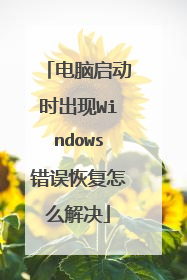
笔记本电脑windows错误恢复要怎么办?
一, 进入安全模式, 并移除最近安装的驱动程序/软件。① 引导至WinRE(Windows Recovery Environment),可以理解为恢复模式。可以长按开机键直到机器断电,然后再开机,再断电,重复3-5次,直到进入如下图的恢复模式。② 从选择选项屏幕中,请点击或单击疑难解答。③ 请点击或单击高级选项,选择[启动设置],.选择[启动],点选要进入的安全模式环境,一般状态下建议选择(4)启用安全模式。二,使用自动修复功能,可以检测和解决某些系统问题而阻止 Windows 启动。若要运行自动修复请按照以下步骤:① 引导至WinRE(Windows Recovery Environment),可以理解为恢复模式。可以长按开机键直到机器断电,然后再开机,再断电,重复3-5次,直到进入如下图的恢复模式。② 从选择选项屏幕中,请点击或单击疑难解答。③ 请点击或单击高级选项,然后点击或单击自动修复。自动修复将启动并尝试修复 Windows 来禁止加载的问题。若以上仍无效请尝试恢复系统,或系统重装。
开机的时候,马上按F8不动,直到高级选项出现,松手,选“最近一次的正确配置”回车修复,还不行按F8进入安全模式,还原一下系统或重装系统。具体步骤如下;1、确定在何种情况下出现该错误如果在设置新电脑时,或者在恢复电脑之后出现该错误,请从错误屏幕中选择“打开启动修复(推荐)”,让 Windows 修复其文件。如果修复之后仍然出现错误,请执行系统恢复 ,将电脑恢复到初始配置。恢复结束后,确保完成 Windows 的设置,并确保能够看到 Windows 桌面上的所有图标和侧边栏,然后再关闭电脑。如果你在正常使用时,或者在最近添加软件或硬件后出现该错误,请按照以下步骤恢复 Windows 桌面。2、删除最近添加的硬件3、修复在错误屏幕中,选择“打开启动修复(推荐)”,让 Windows 修复其文件。如果错误再次出现,则继续进行下一步,使用系统还原。4、使用系统还原可以按以下操作步骤将 Windows还原到较早时间:(1)关闭电脑。(2)断开除鼠标、键盘和显示器之外的所有设备。(3)启动电脑,出现徽标屏幕时反复按“F8”键。系统将显示 Windows 启动屏幕。(4)使用上下箭头键高亮显示“带命令提示符的安全模式”,然后按“回车”键。如果错误信息再次出现,则跳至下一步,执行系统恢复。(5)出现登录屏幕时,选择“Administrator”,输入密码(如果有)。(6)依次点击“开始”→“所有程序”→“附件”,点击“命令提示符”。系统将打开“命令提示符窗口”。如图 1 命令提示符所示:(7)按照“系统还原”中的提示操作,将电脑还原到出错之前的时间。
这种现象一般是非法关机、或者意外断电引起的,只要选择正常启动即可 如果你的电脑选择正常启动无法启动,可能是硬盘有坏道碎片了,需要更换硬盘,一般重新安装会好一段时间,建议更换硬盘已杜绝隐患
开机的时候,马上按F8不动,直到高级选项出现,松手,选“最近一次的正确配置”回车修复,还不行按F8进入安全模式,还原一下系统或重装系统。具体步骤如下;1、确定在何种情况下出现该错误如果在设置新电脑时,或者在恢复电脑之后出现该错误,请从错误屏幕中选择“打开启动修复(推荐)”,让 Windows 修复其文件。如果修复之后仍然出现错误,请执行系统恢复 ,将电脑恢复到初始配置。恢复结束后,确保完成 Windows 的设置,并确保能够看到 Windows 桌面上的所有图标和侧边栏,然后再关闭电脑。如果你在正常使用时,或者在最近添加软件或硬件后出现该错误,请按照以下步骤恢复 Windows 桌面。2、删除最近添加的硬件3、修复在错误屏幕中,选择“打开启动修复(推荐)”,让 Windows 修复其文件。如果错误再次出现,则继续进行下一步,使用系统还原。4、使用系统还原可以按以下操作步骤将 Windows还原到较早时间:(1)关闭电脑。(2)断开除鼠标、键盘和显示器之外的所有设备。(3)启动电脑,出现徽标屏幕时反复按“F8”键。系统将显示 Windows 启动屏幕。(4)使用上下箭头键高亮显示“带命令提示符的安全模式”,然后按“回车”键。如果错误信息再次出现,则跳至下一步,执行系统恢复。(5)出现登录屏幕时,选择“Administrator”,输入密码(如果有)。(6)依次点击“开始”→“所有程序”→“附件”,点击“命令提示符”。系统将打开“命令提示符窗口”。如图 1 命令提示符所示:(7)按照“系统还原”中的提示操作,将电脑还原到出错之前的时间。
这种现象一般是非法关机、或者意外断电引起的,只要选择正常启动即可 如果你的电脑选择正常启动无法启动,可能是硬盘有坏道碎片了,需要更换硬盘,一般重新安装会好一段时间,建议更换硬盘已杜绝隐患

windows错误恢复?
在电脑使用过程中,可能由于非正常关机,导致系统文件损坏,从而在开机时出现windows错误恢复提示,解决方法如下: 1、首先在【计算机】图标上右击鼠标,打开【属性】。 2、然后在打开的属性页面中,点击【高级系统设置】,如下图所示。 3、接着在【高级】菜单下,点击【启动和故障恢复】后面的【设置】。 4、最后,勾选【在需要时显示恢复选项的时间】,选择时间长度,点击【确定】即可,下次启动电脑时,就不会再出现错误恢复提示。

windows错误恢复怎么解决
电脑启动出现windows错误恢复,是设置错误造成的,解决方法如下: 重启电脑,然后在启动时按F8键,进入【高级启动选项】菜单,在启动菜单中选择【修复计算机】选项,单击进入,打开【系统恢复选项】的对话框,单击【启动修复】。 当单击【启动修复】后就开始对电脑扫描并且查找问题所在,当检测到启动问题后,启动修复工具就会自动启动,并且尝试解决问题。 系统特点 操作系统是人使用计算机硬件沟通的平台,没有良好的人机操作性,就难以吸引广大用户使用。手机领域,诺基亚手机能够占据手机市场半壁江山,手机操作系统互动性良好是其成功的重要因素之一,而其迅速的衰败也是因为操作系统的落伍。 Windows操作系统能够作为个人计算机的主流操作系统,其优异的人机操作性重要因素,Windows操作系统界面友好,窗口制作优美,操作动作易学,多代系统之间有良好的传承,计算机资源管理效率较高,效果较好。
1、首先我们需要可以右击我的电脑,并直接选择属性。 2、然后可以在页面z中,直接点击“高级系统”设置。 3、接着可以在“系统属性”窗口,直接选择高级选项,并点击启动和故障恢复的设置。 4、最后只需要勾选在需要时显示恢复选项的时间就行了,点击确定。
电脑启动出现windows错误恢复,是设置错误造成的,解决方法如下: 1、重启电脑,然后在启动时按F8键,进入【高级启动选项】菜单。 2、在启动菜单中选择【修复计算机】选项,单击进入。 3、打开【系统恢复选项】的对话框,单击【启动修复】。 4、当单击【启动修复】后就开始对电脑扫描并且查找问题所在。 5、当检测到启动问题后,启动修复工具就会自动启动,并且尝试解决问题。
电脑开启显示Windows错误恢复,需重启电脑。用户等开机自检一过,马上按键盘上F8键,选择第1项,进安全模式(Safe Mode).按下面方法,设置电脑干净启动。之后,再次重启电脑,看看是否能顺利进操作系统桌面。如果不行,用户请按照下面方法,进行操作系统的还原、恢复或重装。 【示例截图】 电脑开机高级启动菜单选项(英文): 电脑开机高级启动菜单选项(中文): 1、.进安全模式后,按下面步骤,设置系统干净启动的方法如下: a)、点击开始菜单,并在搜索框中输入msconfig,然后,按回车键。或者,同时按下键盘上的“Win+R”键, 输入msconfig,然后,点击“确定”(或按回车键)。 【示例截图】 b)、点击“服务”标签卡,选择“隐藏所有的微软服务”。然后,点击“全部禁用”. 【示例截图】 【提示说明】: 临时禁用第三方系统服务项,只是为了预防启动加载这些第三方系统服务项时,系统启动遇到的问题。此操作不会影响操作系统运行。以后,用户可以手动启动的方式,来重新启动这些第三方系统服务项。 c)、点击“启动”标签卡, 然后,点击“全部禁用”并确定。 【示例截图】 【提示说明】: 临时禁用所有开机自启动项,只是为了预防启动加载这些自开机启动项时,系统启动遇到的问题。此操作不会影响系统或者其他程序。以后,用户可以手动启动的方式,来重新启用这些开机自启动项。 e)、当弹出“系统配置实用程序”的时候,选中此对话框中的“不再显示这条信息”,并点击“确定”。 然后,重新启动计算机。 【示例截图】 2、用户修复系统错误后,设置从“干净启动”状态恢复到“正常启动”模式的方法如下: a)、点击开始菜单,并在搜索框中输入msconfig,然后,按回车键。或者,同时按下键盘上的“Win+R”键, 输入msconfig,然后,点击“确定”(或按回车键)。 【示例截图】 b)、在“常规”选项卡上,单击“正常启动 - 加载所有设备驱动程序和服务”。 【示例截图】 c)、点击“启动”标签卡, 然后,手动勾选已排查确定没有问题的开机自启动项,并确定。 【示例截图】 d)、单击“确定”按钮,关闭程序窗口。当提示重新启动计算机时,单击“重新启动”。或者,用户手动重启电脑,以使得已修改的系统开机启动项生效。 【示例截图】 e)、具体设置和执行系统干净启动的方法,请用户点击下面网址,进去参阅微软支持与帮助里的相关帮助信息: ①、http://support.microsoft.com/kb/331796/zh-cn ②、http://answers.microsoft.com/zh-hans/windows/forum/windows_vista-performance/answers/424b4486-464c-4169-979c-db4d80f6abab f)、用户也可以在安全模式里,手动进行系统修复或系统还原。 【示例截图】 3、如果电脑开机启动时,连安全模式进不去,或者,进安全模式时,会出现蓝屏。则说明操作系统已彻底损坏。这种情况下,用户已无法再进行手动修复操作系统。此时,需要用户在排除硬件故障后,使用系统备份恢复系统。若电脑里没有系统完好时做的系统备份,则需彻底重装操作系统。 4、使用U盘启动盘重装操作系统的方法。 【菜鸟小白也会自己安装(重装)操作系统的详细教程】 用户自己制作做U盘启动盘。用来安装(重装)操作系统的方法和步骤如下: ①、用户需先下载系统安装镜像文件,原版(安装版)或GHOST版都行。存入U盘启动盘或硬盘里均可。【备注:若用户的电脑里,已存有系统安装镜像文件,则此步骤略过】 【注意】:保存在电脑里的系统安装镜像文件,不要存储在准备安装系统的分区(比如:C盘)里面。 ②、下载大白菜超级U盘启动盘制作工具v4.5_默认PE启动(推荐)。或者,下载电脑店一键U盘启动盘制作工具_v3.4。安装后运行。用户即可一键做好U盘启动盘。 ③、用户也可使用软碟通(UltraISO)虚拟光驱软件,选中打开ISO格式的系统安装镜像文件。在上面菜单栏里,选→“启动) →“写入硬盘镜像”→ 选择U盘,即可制作U盘启动盘。 【示例截图】 【注意】制作U盘启动盘的格式选择,要跟你主板BIOS支持USB格式相一致。否则,将无法使用U盘启动盘引导电脑启动,进入系统安装界面或进入WinPE系统。 ④、开机按DEL键(笔记本电脑一般按F2键,注意看开机自检提示或查看电脑或主板的说明书),进BIOS,把第1启动项,由硬盘改为U盘。然后,插入U盘启动盘。再按F10键,保存设置重启电脑(或用户手动选择→保存设置并重新启动)。 ⑤、用户使用U盘启动盘,开机引导电脑进PE(WinPE)。使用GHO硬盘安装器(或者PE里自带的GHOST32、一键GHOST软件,选中安装镜像GHO文件,恢复镜像到C盘。按提示重启电脑,参照上面第④步,进BIOS,把第1启动项,由U盘改为硬盘。保存设置,重启电脑。选择进刚安装(重装)的系统,完成全部后续安装和设置。电脑操作系统就安装(重装)完毕。 【备注】使用GHOST版镜像安装(重装)系统,无需事先格式化C盘。 ⑥、若镜像安装文件为ISO格式可采用以下2种安装方式: a)、直接使用虚拟光驱软件加载ISO镜像到虚拟光驱,进行系统安装(重装)。 b)、使用WinRAR解压缩后缀名为ISO的镜像。若是GHOST版的,参考上面第⑤步,进行系统安装(重装)。若是原版(安装版),则运行解压缩目录(文件夹)里面的Setup.exe,进行系统安装(重装)。 ⑦、系统完毕后,取出U盘启动盘。重启进BIOS,把第1启动由U盘改为硬盘。然后,保存设置.重启电脑。正常启动,进刚安装(重装)的系统。完成系统、设备驱动、常用软件等项的后续安装。待全部后续安装和设置完成后,操作系统就安装(重装)好了。 【建议与注意】 1、建议用户在安装(重装)操作系统前,需先备份好硬盘里原有的重要数据(文件和文件夹)。保存到U盘、移动硬盘、或非系统安装分区(比如:D盘或E盘)里面。以免因系统安装(重装),造成硬盘里原有的重要数据丢失,给用户带来难以挽回的硬盘数据损失!!! 2、建议用户在刚装完系统和驱动时,马上做个系统初始镜像备份(GHO)。【好处】: 以后电脑操作系统出故障(或需要重装系统)时,用户可直接使用保存在本机非系统分区里的系统初始镜像备份(GHO),恢复到C盘。即可恢复系统至初始操作系统刚安装(重装)完毕时的完好状态(也即做系统备份时的状态)。这会大大节省用户修复系统故障(或重装系操作系统)所需的时间。 【参考资料】: 安装(重装)系统的五种方法: (1)制作U盘启动盘.安装系统. (2)使用硬盘安装器安装系统. (3)用光盘安装系统(分为安装版和GHOST装机版两种). (4)ISO系统文件.解压缩.若安装版→点击运行→Setup.exe安装系统. 【或使用虚拟光驱→加载ISO镜像到虚拟光驱.运行安装程序安装系统】 (5)Ghost装机版.运行GHO安装器.exe,选中系统镜像,还原镜像到C盘. http://jingyan.baidu.com/article/49ad8bce6a5b295834d8fa90.html 【备注说明】: ① 如果能开机进入系统.可用上述方法中的任意1种方法.进行系统安装. ② 如果不能开机进入系统.可用上述方法中的(1)或者(3).进行系统安装.
1、首先我们需要可以右击我的电脑,并直接选择属性。 2、然后可以在页面z中,直接点击“高级系统”设置。 3、接着可以在“系统属性”窗口,直接选择高级选项,并点击启动和故障恢复的设置。 4、最后只需要勾选在需要时显示恢复选项的时间就行了,点击确定。
电脑启动出现windows错误恢复,是设置错误造成的,解决方法如下: 1、重启电脑,然后在启动时按F8键,进入【高级启动选项】菜单。 2、在启动菜单中选择【修复计算机】选项,单击进入。 3、打开【系统恢复选项】的对话框,单击【启动修复】。 4、当单击【启动修复】后就开始对电脑扫描并且查找问题所在。 5、当检测到启动问题后,启动修复工具就会自动启动,并且尝试解决问题。
电脑开启显示Windows错误恢复,需重启电脑。用户等开机自检一过,马上按键盘上F8键,选择第1项,进安全模式(Safe Mode).按下面方法,设置电脑干净启动。之后,再次重启电脑,看看是否能顺利进操作系统桌面。如果不行,用户请按照下面方法,进行操作系统的还原、恢复或重装。 【示例截图】 电脑开机高级启动菜单选项(英文): 电脑开机高级启动菜单选项(中文): 1、.进安全模式后,按下面步骤,设置系统干净启动的方法如下: a)、点击开始菜单,并在搜索框中输入msconfig,然后,按回车键。或者,同时按下键盘上的“Win+R”键, 输入msconfig,然后,点击“确定”(或按回车键)。 【示例截图】 b)、点击“服务”标签卡,选择“隐藏所有的微软服务”。然后,点击“全部禁用”. 【示例截图】 【提示说明】: 临时禁用第三方系统服务项,只是为了预防启动加载这些第三方系统服务项时,系统启动遇到的问题。此操作不会影响操作系统运行。以后,用户可以手动启动的方式,来重新启动这些第三方系统服务项。 c)、点击“启动”标签卡, 然后,点击“全部禁用”并确定。 【示例截图】 【提示说明】: 临时禁用所有开机自启动项,只是为了预防启动加载这些自开机启动项时,系统启动遇到的问题。此操作不会影响系统或者其他程序。以后,用户可以手动启动的方式,来重新启用这些开机自启动项。 e)、当弹出“系统配置实用程序”的时候,选中此对话框中的“不再显示这条信息”,并点击“确定”。 然后,重新启动计算机。 【示例截图】 2、用户修复系统错误后,设置从“干净启动”状态恢复到“正常启动”模式的方法如下: a)、点击开始菜单,并在搜索框中输入msconfig,然后,按回车键。或者,同时按下键盘上的“Win+R”键, 输入msconfig,然后,点击“确定”(或按回车键)。 【示例截图】 b)、在“常规”选项卡上,单击“正常启动 - 加载所有设备驱动程序和服务”。 【示例截图】 c)、点击“启动”标签卡, 然后,手动勾选已排查确定没有问题的开机自启动项,并确定。 【示例截图】 d)、单击“确定”按钮,关闭程序窗口。当提示重新启动计算机时,单击“重新启动”。或者,用户手动重启电脑,以使得已修改的系统开机启动项生效。 【示例截图】 e)、具体设置和执行系统干净启动的方法,请用户点击下面网址,进去参阅微软支持与帮助里的相关帮助信息: ①、http://support.microsoft.com/kb/331796/zh-cn ②、http://answers.microsoft.com/zh-hans/windows/forum/windows_vista-performance/answers/424b4486-464c-4169-979c-db4d80f6abab f)、用户也可以在安全模式里,手动进行系统修复或系统还原。 【示例截图】 3、如果电脑开机启动时,连安全模式进不去,或者,进安全模式时,会出现蓝屏。则说明操作系统已彻底损坏。这种情况下,用户已无法再进行手动修复操作系统。此时,需要用户在排除硬件故障后,使用系统备份恢复系统。若电脑里没有系统完好时做的系统备份,则需彻底重装操作系统。 4、使用U盘启动盘重装操作系统的方法。 【菜鸟小白也会自己安装(重装)操作系统的详细教程】 用户自己制作做U盘启动盘。用来安装(重装)操作系统的方法和步骤如下: ①、用户需先下载系统安装镜像文件,原版(安装版)或GHOST版都行。存入U盘启动盘或硬盘里均可。【备注:若用户的电脑里,已存有系统安装镜像文件,则此步骤略过】 【注意】:保存在电脑里的系统安装镜像文件,不要存储在准备安装系统的分区(比如:C盘)里面。 ②、下载大白菜超级U盘启动盘制作工具v4.5_默认PE启动(推荐)。或者,下载电脑店一键U盘启动盘制作工具_v3.4。安装后运行。用户即可一键做好U盘启动盘。 ③、用户也可使用软碟通(UltraISO)虚拟光驱软件,选中打开ISO格式的系统安装镜像文件。在上面菜单栏里,选→“启动) →“写入硬盘镜像”→ 选择U盘,即可制作U盘启动盘。 【示例截图】 【注意】制作U盘启动盘的格式选择,要跟你主板BIOS支持USB格式相一致。否则,将无法使用U盘启动盘引导电脑启动,进入系统安装界面或进入WinPE系统。 ④、开机按DEL键(笔记本电脑一般按F2键,注意看开机自检提示或查看电脑或主板的说明书),进BIOS,把第1启动项,由硬盘改为U盘。然后,插入U盘启动盘。再按F10键,保存设置重启电脑(或用户手动选择→保存设置并重新启动)。 ⑤、用户使用U盘启动盘,开机引导电脑进PE(WinPE)。使用GHO硬盘安装器(或者PE里自带的GHOST32、一键GHOST软件,选中安装镜像GHO文件,恢复镜像到C盘。按提示重启电脑,参照上面第④步,进BIOS,把第1启动项,由U盘改为硬盘。保存设置,重启电脑。选择进刚安装(重装)的系统,完成全部后续安装和设置。电脑操作系统就安装(重装)完毕。 【备注】使用GHOST版镜像安装(重装)系统,无需事先格式化C盘。 ⑥、若镜像安装文件为ISO格式可采用以下2种安装方式: a)、直接使用虚拟光驱软件加载ISO镜像到虚拟光驱,进行系统安装(重装)。 b)、使用WinRAR解压缩后缀名为ISO的镜像。若是GHOST版的,参考上面第⑤步,进行系统安装(重装)。若是原版(安装版),则运行解压缩目录(文件夹)里面的Setup.exe,进行系统安装(重装)。 ⑦、系统完毕后,取出U盘启动盘。重启进BIOS,把第1启动由U盘改为硬盘。然后,保存设置.重启电脑。正常启动,进刚安装(重装)的系统。完成系统、设备驱动、常用软件等项的后续安装。待全部后续安装和设置完成后,操作系统就安装(重装)好了。 【建议与注意】 1、建议用户在安装(重装)操作系统前,需先备份好硬盘里原有的重要数据(文件和文件夹)。保存到U盘、移动硬盘、或非系统安装分区(比如:D盘或E盘)里面。以免因系统安装(重装),造成硬盘里原有的重要数据丢失,给用户带来难以挽回的硬盘数据损失!!! 2、建议用户在刚装完系统和驱动时,马上做个系统初始镜像备份(GHO)。【好处】: 以后电脑操作系统出故障(或需要重装系统)时,用户可直接使用保存在本机非系统分区里的系统初始镜像备份(GHO),恢复到C盘。即可恢复系统至初始操作系统刚安装(重装)完毕时的完好状态(也即做系统备份时的状态)。这会大大节省用户修复系统故障(或重装系操作系统)所需的时间。 【参考资料】: 安装(重装)系统的五种方法: (1)制作U盘启动盘.安装系统. (2)使用硬盘安装器安装系统. (3)用光盘安装系统(分为安装版和GHOST装机版两种). (4)ISO系统文件.解压缩.若安装版→点击运行→Setup.exe安装系统. 【或使用虚拟光驱→加载ISO镜像到虚拟光驱.运行安装程序安装系统】 (5)Ghost装机版.运行GHO安装器.exe,选中系统镜像,还原镜像到C盘. http://jingyan.baidu.com/article/49ad8bce6a5b295834d8fa90.html 【备注说明】: ① 如果能开机进入系统.可用上述方法中的任意1种方法.进行系统安装. ② 如果不能开机进入系统.可用上述方法中的(1)或者(3).进行系统安装.

笔记本电脑出现Windows错误恢复怎样办?
步骤:一, 进入安全模式, 并移除最近安装的驱动程序/软件。① 引导至WinRE(Windows Recovery Environment),可以理解为恢复模式。可以长按开机键直到机器断电,然后再开机,再断电,重复3-5次,直到进入如下图的恢复模式。② 从选择选项屏幕中,请点击或单击疑难解答。③ 请点击或单击高级选项,选择[启动设置],.选择[启动],点选要进入的安全模式环境,一般状态下建议选择(4)启用安全模式。二,使用自动修复功能,可以检测和解决某些系统问题而阻止 Windows 启动。若要运行自动修复请按照以下步骤:① 引导至WinRE(Windows Recovery Environment),可以理解为恢复模式。可以长按开机键直到机器断电,然后再开机,再断电,重复3-5次,直到进入如下图的恢复模式。② 从选择选项屏幕中,请点击或单击疑难解答。③ 请点击或单击高级选项,然后点击或单击自动修复。自动修复将启动并尝试修复 Windows 来禁止加载的问题。若以上仍无效请尝试恢复系统,或系统重装。
最近改动什么东西了吗,例如驱动程序,或者安装什么软件了。 1、重启电脑,按F8,出现选择菜单。2、选择最后一次正确配置,安全模式都试下,如果能进入安全模式可以卸载最近安装的软件或者驱动。 3、如果还是这样,只能重做系统了。
最近改动什么东西了吗,例如驱动程序,或者安装什么软件了。 1、重启电脑,按F8,出现选择菜单。2、选择最后一次正确配置,安全模式都试下,如果能进入安全模式可以卸载最近安装的软件或者驱动。 3、如果还是这样,只能重做系统了。

